Quedarse sin almacenamiento libre es junto a la batería uno de los problemas que muchos usuarios tenemos que lidiar cada día. No podemos tener todas las aplicaciones, juegos y archivos que nos gustaría, con lo que tenemos que siempre tener gestionar muy bien el almacenamiento para no tener problemas.
Cuando nuestro dispositivo Android tiene ya muy poco almacenamiento libre, ya no nos deja instalar más aplicaciones y si nos salta el aviso muchas aplicaciones dejarán de funcionar correctamente, ya que se desactivará la sincronización, con podemos dejar de recibir mensajes, SMS y otros avisos hasta que hagamos una limpieza para liberar espacio.
Para que nuestro dispositivo funcione con normalidad tenemos que hacer limpieza en el almacenamiento, y para ello tan sólo tendrás que seguir los siguientes trucos y consejos:
Borrar caché
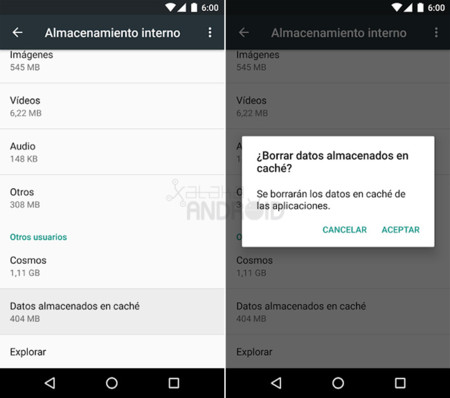
Lo primero de todo, es borrar los datos almacenados en caché de todas las aplicaciones y juegos instalados. A partir de Android 4.2 Jelly Bean se pueden borrar los datos de la caché desde los ajustes del sistema, desde Ajustes > Almacenamiento y pulsando sobre Datos almacenados en caché. Si tenemos una versión de Android anterior podemos recurrir a aplicaciones como Clean Master o CCleaner.
Borrar descargas
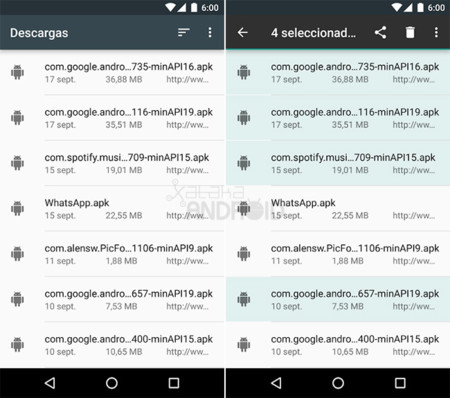
El siguiente paso para liberar memoria interna es entrar en la aplicación de Descargas y borrar todas aquellos archivos que ya no vamos a necesitar más.
Hacer limpieza de fotos, vídeos, música y otros archivos
Otro paso, pero más costoso, es hacer limpieza general, borrando todas aquellas fotos, vídeos, música y archivos de aplicaciones como WhatsApp que no nos interesa conservar en el almacenamiento. Podemos hacer la limpieza desde un explorador de archivos o desde las propias aplicaciones.
Sube tus fotos, vídeos, música y archivos a la nube
Es aconsejable tener siempre una copia de seguridad de todos nuestros archivos en la nube para no tenerlo en el dispositivo. Para guardar las fotos y vídeos en la nube tenemos diferentes opciones como Google Fotos o Flickr, y para guardar archivos en general tenemos Google Drive, OneDrive o Dropbox.
Borrar las fotos y vídeos con copia de seguridad
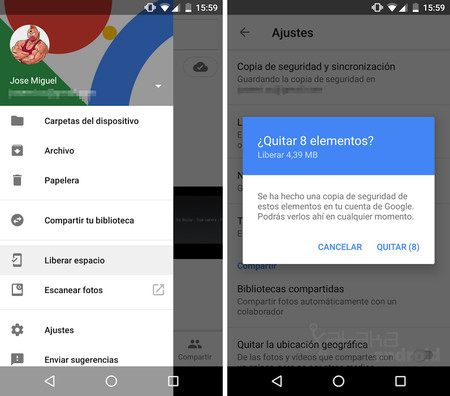
Si estamos guardando una copia de seguridad de nuestras fotos y vídeos en la nube podemos borrar su copia en el dispositivo. Por ejemplo en Google Fotos cuenta con la opción Liberar espacio que elimina de golpe del almacenamiento interno todas nuestras fotos y vídeos con copia de seguridad.
Borrar datos de aplicaciones ¡Cuidado!
Otra opción para liberar almacenamiento es borrar los datos de las aplicaciones, pero con este paso tenemos que tener mucho cuidado, ya que no tenemos que hacerlo en todas las aplicaciones. Este paso lo borra todo de la aplicación, dejándola como recién instalada, borrando nuestros datos, cuentas, partidas, etc... Los datos se borran desde la información de la aplicación.
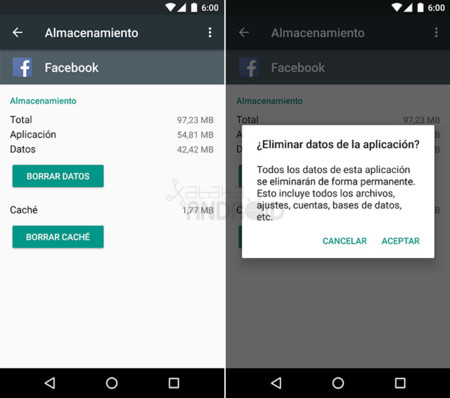
Mover aplicaciones a la tarjeta microSD
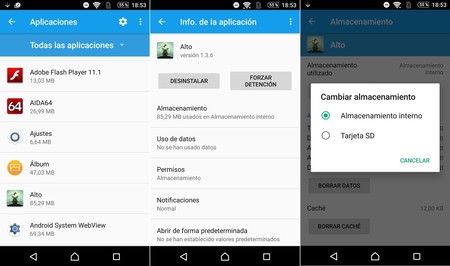
Si tu dispositivo cuenta con una microSD podrás ver si tu versión de Android te permite mover las aplicaciones a la microSD. Para ello ve a Ajustes > Almacenamiento > Aplicaciones, pulsa en una aplicación y mira su aparece la opción de Cambiar el tipo de almacenamiento. Si te deja elije la microSD.
Desinstalar aplicaciones
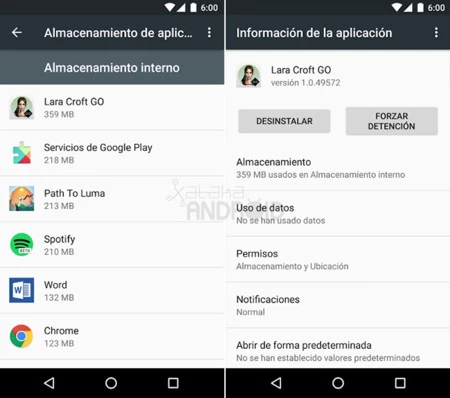
El último paso para liberar almacenamiento es desinstalar las aplicaciones que ya no usamos. Para ello, mira si tu lanzador de aplicaciones o los ajustes de tu dispositivo permite ordenar las aplicaciones por uso para ver cuáles son las aplicaciones que llevas mucho uso sin usar. Sino, repasa tu cajón de aplicaciones una por una para eliminar aquellas que sepas que no vas a necesitar.
En Xataka Android | ¿Cómo subir tus fotos a Internet para liberar espacio en tu Android?






Ver 24 comentarios
24 comentarios
hssain100
en vez de sacar terminales de 4,8 o incluso 16GB, las las fabricantes tendrian que sacar terminales con mayor capacidad como minimo 64GB, por mi parte, un ejemplo es el nokia n9 que en 2010 ya tenia es capacidad, el avance de las cosas mas importantes les importa menos a ala empresas: bateria, memoria..
Jack4L
Como liberar espacio si es de vida o muerte lo llamaría yo. Sobre todo cuando tratamos con los datos de aplicaciones, no por que podamos perder las cuentas, partidas, etc, si no por que si lo hacéis obligareis a la aplicación a volver a descargar esos datos acto seguido o en cuanto conectéis de nuevo vuestra cuenta, hay que conocer que aplicaciones hacen un uso intensivo de la cache y cuales no, por ejemplo facebook es una aplicación que si borras los datos en cuanto conectas de nuevo el servicio, vuelve a descargarlos quedándote como estabas y ademas con el consiguiente gasto de datos si estamos fuera de una red wifi. Instagram funciona de forma muy distinta, almacena en cache todas las imagenes que visitemos o estén en nuestro storyline, de forma que al cabo del tiempo tenemos cientos de megas almacenados para nada que tan solo con borrar la cache hará que ganemos bastante espacio.
Estoy familiarizado con la APP SDMaid la cual he dejado de usar por razones similares a lo que pasa con facebook muchas apps usan los datos, cache, logs de forma intensiva de forma que si son borrados se vuelven a reconstruir una vez terminada la limpieza consiguiendo que el terminal se ralentice y aumentando el consumo de datos.
Si lo que necesitamos es espacio rápido la mejor forma es borrar vídeos que hayamos grabado y que no sirvan, con los móviles actuales y las resoluciones que manejan un vídeo a 1080p de dos minutos puede llegar a ocupar más de lo que conseguiríamos eliminado datos de apps, música, o documentos.
En definitiva mi consejo es dejad los datos de aplicaciones tranquilos si no sabéis lo que hacéis con cada APP y limitaos a eliminar lo que vosotros mismos hayáis creado o metido en el telefono.
apertotes
¿Mover fotos y vídeos a la nube? ¿No sería mejor moverlos a la micro-sd? Ah, que en el S6 no se puede...
Usuario desactivado
Hay una aplicación llamada DiskUsage, muy bonita y simple visualmente, que te ayuda a comprender en qué estás empleando el espacio de tu dispositivo, así como ver cuánto te queda libre. Te permite borrar carpetas y ficheros directamente desde la aplicación. Es lo que más me ayuda a la hora de limpiar el teléfono.
Sygurd
No instalar juegos de Gameloft ayuda bastante xD
kanete
Solo hacer una puntualización en este artículo, que es tener cuidado con las actualizaciones de las aplicaciones. Porque tu puedes mover una aplicación a la tarjeta SD pero cuando la vayas a actualizar esta aplicación volverá a la memoria interna del teléfono. Puedes creer que tienes cierto espacio libre en el terminal y luego no ser así.
de_paso_por_aqui
Y como se hace para ampliar el almacenamiento de las particiones? en mi tel. tengo 2 particiones de fabrica, una tiene 3 gb (donde esta el sistema) y otra tiene como 20 gb que es solo para almacenar cosas, en ocasiones me dice que no tengo memoria y ya he pasado casi todo para el otro almacenamiento pero con las apps de Google, el caché y los datos de las aplicaciones casi siempre se queda sin espacio en la partición donde esta el sistema y no me deja instalar apps, existe alguna forma?
vaninarobledo
hola yo quiero iliminar un poco de cosa de mi telefono ya que tengo llena la memoria llena interna del telefono es que me equivoque cuando guarde cosa como imagenes y foto en esa memoria interna pero e borrado o iliminado un monton de cosa pero todavia tiene mas para ilimina no se en donde estan guardada porque e revisado todas las carpetas que hay yo no creer esa carpecta ya estan en mi celular
levengarcia
porque al intentar borrar el cache de las aplicaciones no responde? y lo mismo con el almacenamiento
coyoteazul
Falta la aplicacion link2sd. Creas una particion donde se instalan los archivos que normalmente irian en el almacenamiento interno. Entonces quedan mucho mas espacio para aplicaciones